Google Forms propose la création gratuite d’un questionnaire assez facilement. Les sondages via Google Form peuvent être également embarqués “embed” sur votre blog ou le site internet de votre société.
Google Forms
Google Forms est un outils de création de sondage/questionnaire ou quiz. Ce service est gratuit avec un usage illimité à la fois en terme de quantité de sondages possible et à la fois en terme de nombre de réponses de vos contacts (jusqu’à plusieurs dizaine de milliers de réponses).
Actuellement deux versions cohabitent. La nouvelle est juste aménagée graphiquement. Elle repose sur le principe de construction par briques d’outils. Un bémol à cette nouvelle version : lorsque vous personnalisez graphiquement l’entête de votre sondage (insertion d’un logo ou image de votre société), la couleur d’arrière plan de votre questionnaire est gérée par Google. Cette gestion automatique de la couleur de l’arrière plan occasionne quelques surprises, espérons qu’ils auront l’idée de laisser à l’utilisateur le choix de la couleur pour la version définitive !
Tutoriel vidéo : Comment créer un questionnaire gratuit avec Google Form
Créer un questionnaire Google Forms
- Ouvrez votre compte Drive à partir de votre navigateur.
- Cliquez sur le bouton Nouveau -> Plus -> Google Forms
Immédiatement un questionnaire est crée !
Donnez un nom au questionnaire
- Cliquez sur le texte : Formulaire sans titre. Nommez ce questionnaire.
- Juste en dessous donnez une description générale et les indications nécessaires à la bonne compréhension des questions du sondage. Cette description sera visible lorsque vos interlocuteurs répondront à ce formulaire.
Les questions du formulaire
Juste sous la description un premier module de question est actif par défaut.
- Donnez un titre à votre question
- Choisir quel type de formulaire vous souhaitez :
- La case Choix multiples est le bouton de sélection du type de formulaire. Cliquez sur ce bouton. Un liste de type de formulaire apparaît. Cliquez sur celui de votre choix. A tout moment vous pouvez changer de type de formulaire.
- Remplissez le champs option N° pour donnez les réponses possibles.
- Cliquez sur Ajouter une option pour proposer de nouvelles réponses
- Cliquez sur le texte bleu en gras et majuscule pour ajouter le champs AUTRE
- En bas du module la mention Obligatoire peut être activé. Cliquez sur le bouton. La question sera obligatoire si le bouton est situé sur le bord droit.
- Choisir le type de formulaire pour répondre à votre questions
- Module de question d’un sondage
- Options de réponses dans un formulaire
- Réponses autre dans un formulaire
- Rendre une question obligatoire
Ajouter une nouvelle question au sondage
- Cliquez sur l’icône + dans la barre verticale à droite de la 1re question.
- Choisissez le format des options de réponses.
- Ecrivez votre question.
- quizz complet
- Aouter une nouvelle question a google Forms
Votre questionnaire est créé.
Prévisualisez le sondage avant publication
Pour visualiser sa forme cliquez tout en haut sur l’icône œil.

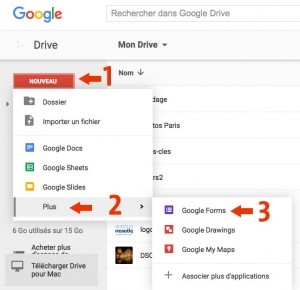
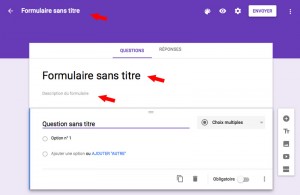

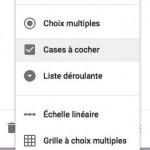
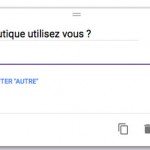
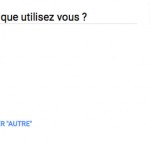
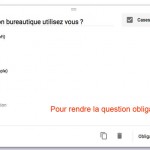
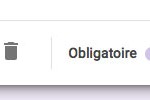
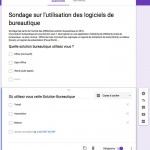
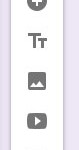
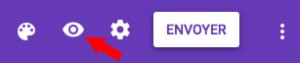
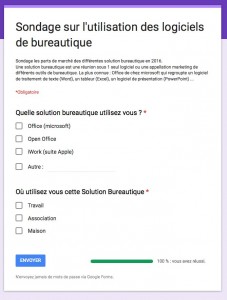
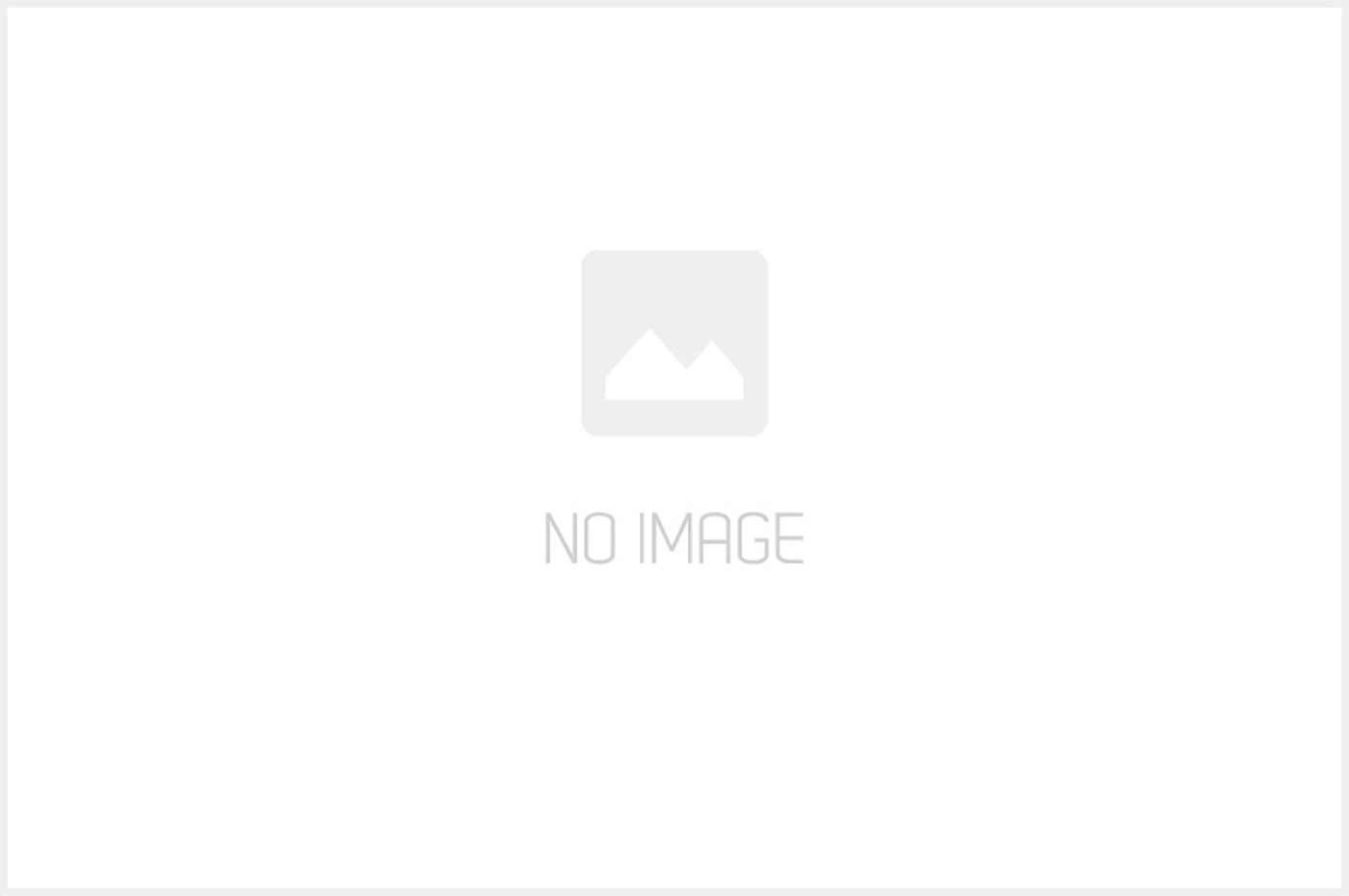
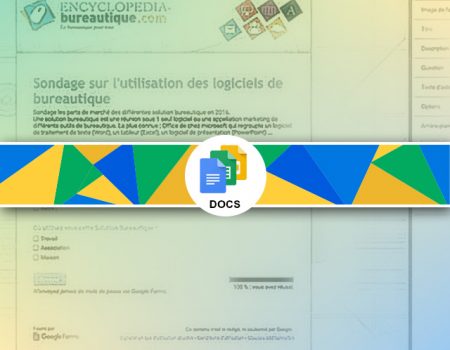
Rejoindre la discussion
Parfait , je viens de gagner 2H de temps grâce a cette information
je vais le tester, comment fait on un emailing de l’enquête créé
Bonsoir Brigitte,
Après avoir créé votre enquête vous devez cliques sur le bouton envoyez. Là 3 options d’intégration/diffusion du formulaire sont possibles. Dont envoyez des emails.
Un article est publié sur les différents modes de publications : http://www.encyclopedia-bureautique.com/google/google-docs/sondage-google-form-parametres-et-publication